メールの作成/送信
メールを作成、送信します。
メールを作成/送信する
1
Webメール画面を表示し、「メール作成」を
クリックします。
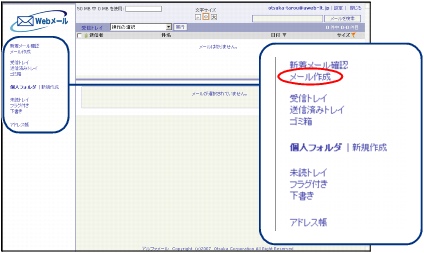
※
Webメール画面の表示方法→「Webメール画面を表示する」
メール作成画面が表示されます。
2
必要事項を入力し、「送信」ボタンをクリッ
クします。
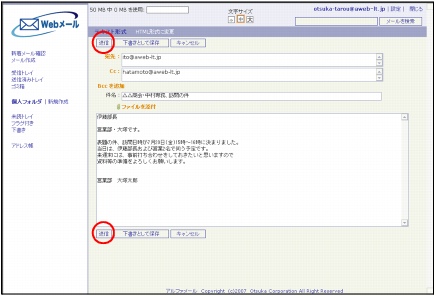
|
宛先
|
送信先のメールアドレスを入力します。
|
|
Cc
|
宛先で指定したメールアドレス以外に、同じメールを送信するメールアドレスを入力します。
|
|
Bcc
|
宛先で指定したメールアドレス以外に、同じメールを送信するメールアドレスを入力します。
※ Bcc先は、宛先やCc先に公開されません。 |
|
件名
|
メールの件名を入力します。
|
|
ファイルを添付
|
ファイルを添付する場合、クリックします。ファイルの添付方法については、「メールにファイルを添付する」をご覧ください。
|
|
「本文」欄
|
メールの本文を入力します。
|
※
入力制限について→「メールの作成/返信/転送」
※
「Ccを追加」「Bccを追加」をクリックすると、CcとBccの
入力欄が表示されます。
ここでは、「Ccを追加」をクリックして、Ccの入力欄を表 示させています。
ここでは、「Ccを追加」をクリックして、Ccの入力欄を表 示させています。
メールが送信されます。
|
宛先・Cc・Bccは、アドレス帳から選択することも
できます。
選択方法については、「アドレス帳からメールアド レスを選択する」をご覧ください。 |
3
送信したメールは、「送信済みトレイ」で確
認できます。
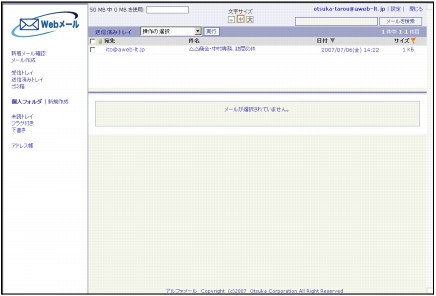
|
署名を設定しておくとメッセージを送信する際、設定した署名が自動的にメッセージ下部に追加されます。
署名の設定方法については、「ユーザ情報を設定する」をご覧ください。 |
|
アドレス帳画面で宛先を選択し、メールを作成することができます。
詳しくは、「アドレス帳画面でメールを作成するには」をご覧ください。 |
アドレス帳からメールアドレスを選択する
宛先・Cc・Bccは、アドレス帳から選択することができます。
アドレス帳については、「アドレス帳の登録」をご覧ください。
アドレス帳については、「アドレス帳の登録」をご覧ください。
1
メール作成画面を表示し、メールアドレスを
指定する項目(宛先・Cc・Bcc)をクリック
します。
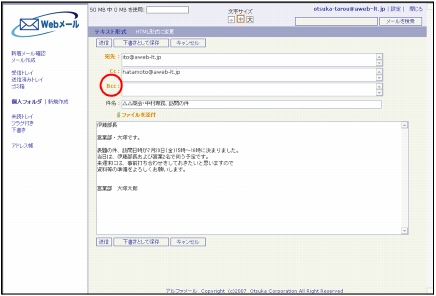
※
メール作成画面の表示方法→「メールを作成/送信する」
※
ここでは、Bccを指定します。
選択画面が表示されます。
2
メールアドレスを選択し、「追加」ボタンを
クリックします。
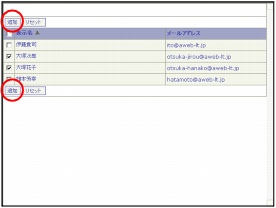
※
メールアドレスは、複数選択できます。
3
メール作成画面に、選択したメールアドレス
が表示されます。
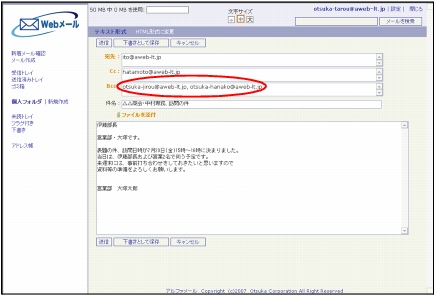
メールにファイルを添付する
メール送信時に、ファイルを添付できます。
1
メール作成画面を表示し、「ファイルを添付」
をクリックします。
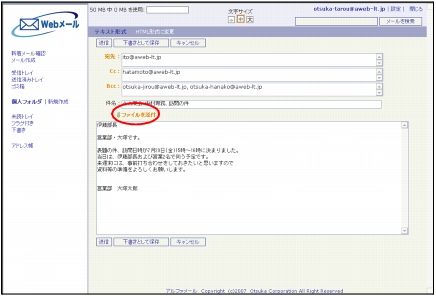
※
メール作成画面の表示方法→「メールを作成/送信する」
「添付ファイル」欄が表示されます。
2
「参照」ボタンをクリックします。
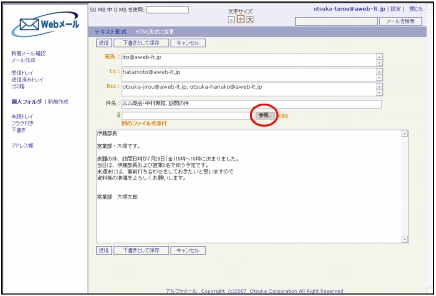
ファイルの選択画面が表示されます。
3
添付するファイルを選択し、「開く」ボタン
をクリックします。
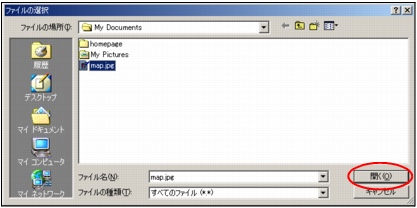
メール作成画面に、添付ファイルが表示されます。
4
さらにファイルを添付する場合は、「別の
ファイルを添付」をクリックして「添付ファ
イル」欄を追加し、2〜3の手順を繰り返し
ます。
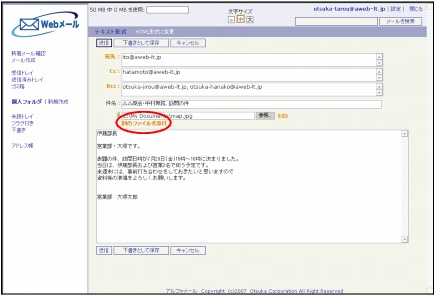
■
添付ファイルを削除するには
削除する添付ファイルの「削除」をクリックします。
メールを下書きとして保存する
作成途中のメールを一時的に保存し、あとから再編集することができます。
1
メール作成画面で作成中のメールを表示し
たまま、「下書きとして保存」ボタンをクリッ
クします。

※
メール作成画面の表示方法→「メールを作成/送信する」
2
「下書き」フォルダにメールが保存されます。
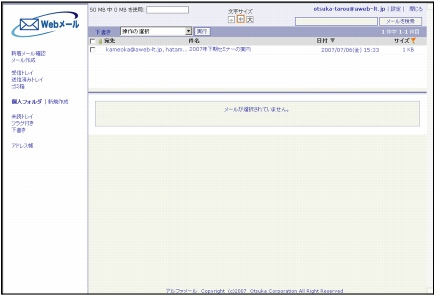
下書きとして保存したメールを再編集する
1
Webメール画面を表示し、「下書き」をクリッ
クします。
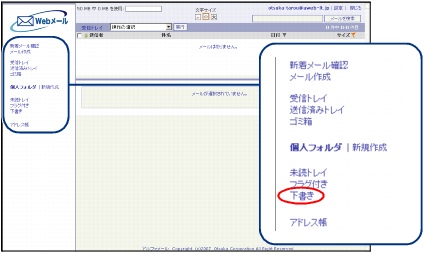
※
Webメール画面の表示方法→「Webメール画面を表示する」
「下書き」フォルダのメール一覧が表示されます。
2
再編集するメールをクリックします。
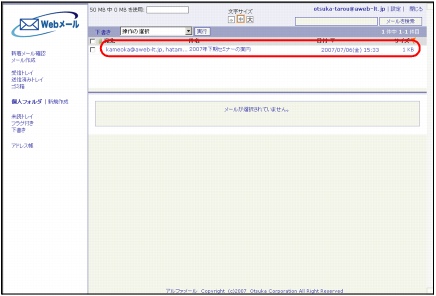
3
メール作成画面が表示され、再編集できるよ
うになります。
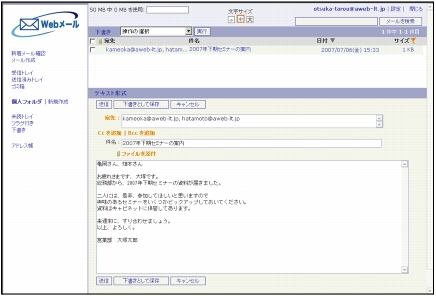
※
入力制限について→「メールの作成/返信/転送」
HTMLメールを作成する
アルファメールは、HTML形式のメールも作成することができます。HTMLを利用すると、文字のサイズや色を変更し、ワープロ文書のような表現が可能となります。
ただし、送信先のメールソフトがHTMLメールに対応していない場合もありますので、あらかじめご確認の上、ご利用ください。
ただし、送信先のメールソフトがHTMLメールに対応していない場合もありますので、あらかじめご確認の上、ご利用ください。
1
メール作成画面を表示し、「HTML形式に変
更」をクリックします。
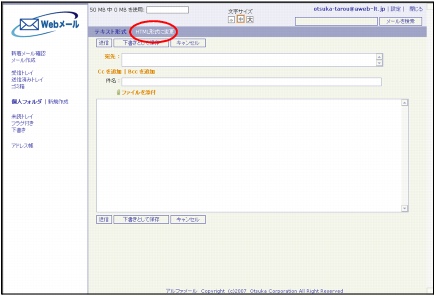
※
メール作成画面の表示方法→「メールを作成/送信する」
確認画面が表示されます。
2
「OK」ボタンをクリックします。
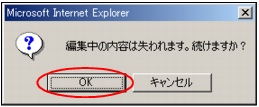
HTML形式のメール作成画面が表示されます。
3
必要事項を入力します。「本文」欄の表現を
変更する場合、該当箇所を選択し、ツール
バーで変更内容を指定します。
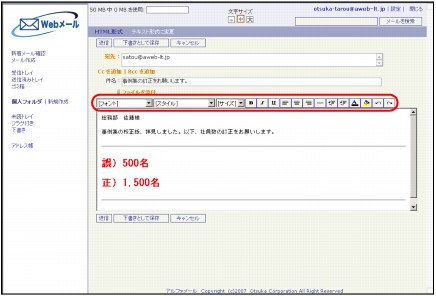
※
その他の入力方法については、テキスト形式のメールと同
様です。
4
「送信」ボタンをクリックしてメールを送信
します。